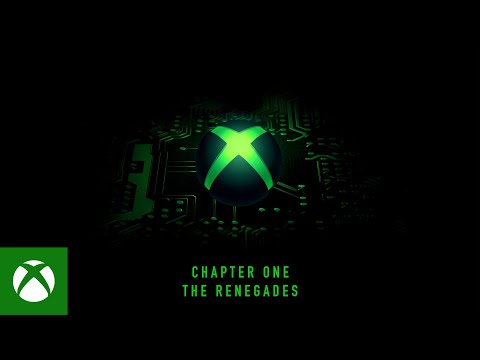A Windows 10 Dynamic Lock funkciója egyszerűvé teszi a felhasználók számára a számítógépük lezárását, amint elmozdulnak tőlük. Nem igényelnek olyan speciális hardvert, mint az IR kamerák a funkciók használatához. Ha a számítógépe támogatja a Bluetooth-ot, ezt a funkciót használhatja. Még akkor is, ha számítógépe nem rendelkezik Bluetooth-eszközökkel, csak harmadik féltől származó külső Bluetooth dongle-t használhat, és használhatja azt, ahogyan azt szándékozik használni.
A Windows 10 Dynamic Lock nem működik
Először is javasoljuk, hogy hozzon létre egy Rendszer-visszaállítási pontot. Mivel rendszerleíró fájlokkal játszunk és néhány kritikus Windows beállítással módosítjuk. Miután ezt megtettük, továbbra is arra törekszünk, hogy javítsuk a Windows 10 Dynamic Lock problémáját, amely nem működik frissítés után.
1] A Beállítások alkalmazás használata

Kezdj elütni a WINKEY + Igombra a Beállítások alkalmazás megnyitásához.
Most navigálj Fiókok> Bejelentkezési lehetőségek. Ezután lapozzunk le az "as" nevű részhez Dinamikus zár.
Győződjön meg róla, hogy a jelölőnégyzetEngedélyezze a Windows-t, hogy automatikusan bezárja a készüléket, amikor távol vanbe van jelölve.
Készen vagy. Most kiléphet a Beállítások alkalmazásból.
Ha valamilyen oknál fogva a fenti alap megoldás nem működik, és azt tapasztalja, hogy a Dynamic Lock szürke vagy hiányzó, előfordulhat, hogy további hibaelhárításra van szüksége.
2] Illessze össze a Bluetooth-eszköz és a frissítés illesztőprogramját

Dynamic Lock is not working because your PC has no paired device
akkor meg kell nyitnia a Beállítások> Eszközök> Bluetooth és egyéb eszközöket. Győződjön meg arról, hogy a Bluetooth be van kapcsolva, és párosítsa a Bluetooth-eszközt.
Ha megnyitja a Windows Defender biztonsági központot, ott is megtalálja ezt a figyelmeztetést.

3] Telepítse újra a Bluetooth illesztőprogramot
Ha ez nem segít, előfordulhat, hogy eltávolítania és újratelepítenie kell a Bluetooth illesztőprogramokat. Ezt az Eszközkezelő segítségével teheti meg.
4] A Rendszerleíróadatbázis-szerkesztő használata
Nyomja meg a WINKEY + R gomb kombinációt a Run segédprogram elindításához, írja beregedit és nyomja meg az Enter billentyűt. Kattintson Igenaz UAC vagy a User Account Control Prompt számára.
Miután megnyílik a Rendszerleíróadatbázis-szerkesztő, navigáljon a következő kulcspozícióhoz:
HKEY_CURRENT_USERSoftwareMicrosoftWindows NTCurrentVersionWinlogon
Keressen egy DWORD nevű EnableGoodbye a jobb oldalon.

Győződjön meg róla, hogy értéke értéke 1 amely engedélyezett. 0 az, hogy le van tiltva.
Zárja be a Rendszerleíróadatbázis-szerkesztőt, és indítsa újra a számítógépet a módosítások érvénybe lépéséhez.
5] Ellenőrizze a Csoportházirend beállítását
Ha a Windows 10 verziója a Csoportházirend-szerkesztővel érkezik, akkor futtasson gpedit.msc megnyitni.
Most navigáljon a következő útvonalhoz a Csoportházirend-szerkesztőben:
Computer ConfigurationAdministrative TemplatesWindows ComponentsWindows Hello for Business
Most, a jobb oldali panelen keressen fel egy bejegyzést Dinamikus blokkolási tényezők konfigurálása.

If you enable this policy setting, these signal rules will be evaluated to detect user absence and automatically lock the device. If you disable or do not configure this policy setting, users can continue to lock with existing locking options.
Lehetséges Nincs beállítva vagy Bekapcsolt, de nem szabad beállítani Tiltva.
Jelölje ki a rádió gombot Bekapcsolt, állítsa be a Jelzési szabályok és kattintson az OK gombra.
Lépjen ki a csoportházirend-szerkesztőből, és indítsa újra a számítógépet a módosítások érvénybe lépéséhez.
Tudassa velünk, ha ez segített.
Kapcsolódó hozzászólások:
- Csoportházirend-kezelési tippek az IT profik számára a Windows rendszerben
- Gyorsan működtetheti a Narratort és a Nagyítót ezekkel a billentyűparancsokkal a Windows 10 rendszerben
- Csoportházirend a Microsoft kezdőcsomagjához
- Hogyan kapcsolja be és használja a Bluetooth-ot a Windows 10 rendszerben
- Egyes beállításokat a vállalati üzenet a Windows 10 rendszerben kezel